在Windows 7操作系统中,自动调节亮度功能虽然可以根据环境光线变化来调整屏幕亮度,从而保护用户的眼睛,但有些用户可能并不喜欢这个功能,以下是win7自动调节亮度怎么关闭的详细介绍:
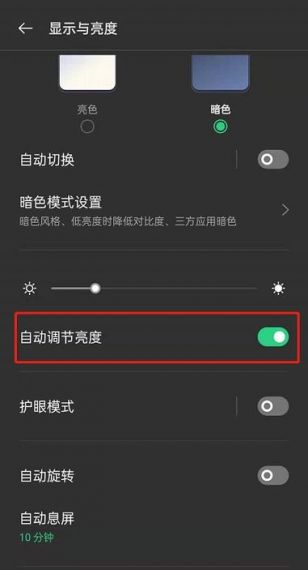
1、通过电源选项设置:打开控制面板,选择“电源选项”,在打开的界面中,点击右侧的“更改计划设置”项,在打开的界面中,选择点击“更改高级电源设置”,在弹出来的电源选项界面中,展开“显示”菜单,再展开“启用自适应亮度”,然后关闭“使用电池”和“接通电源”,这样亮度就不会自动调节了。
2、通过服务设置:鼠标右击计算机图标选择管理选项,在打开的管理界面中,展开“服务和应用程序服务”,然后在右侧窗口中找到并双击“Sensor Monitoring Service”这个服务,将“启动类型”选择“手动”,然后点击“停止按钮”,之后点击确定退出即可。
3、通过显卡驱动设置:在桌面空白处点击右键,选择“图形属性”(或类似选项,具体取决于显卡品牌和驱动程序版本),在弹出的窗口中,找到与亮度调节相关的选项(通常位于“显示”或“视频”部分),取消勾选“自动调节亮度”或类似选项,点击“应用”或“确定”保存设置。
关闭Win7系统的自动调节亮度功能并不复杂,只需按照上述步骤操作即可轻松实现,也要注意保持系统更新和安全,以获得更好的使用体验。
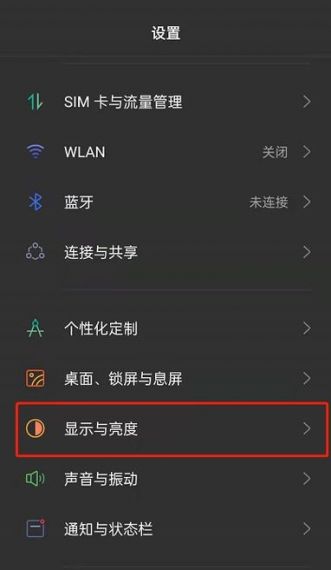
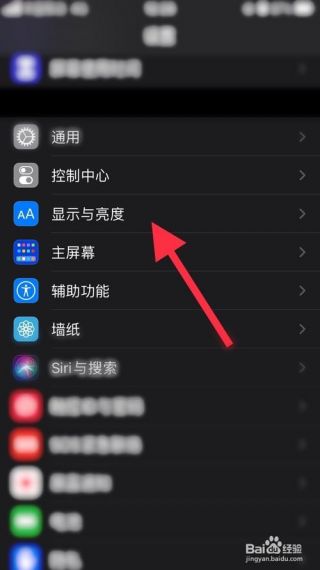









评论列表 (1)
关闭Win7自动调节亮度,可进入控制面板-硬件和声音管理界面操作。
2025年07月08日 02:39